Da das Gradsymbol auf keiner Tastatur sofort sichtbar ist, kann es etwas verwirrend erscheinen, es auf Ihrem Mac oder einem anderen Computer einzugeben, aber es ist eigentlich ganz einfach, wenn Sie die richtigen Tastenkombinationen kennen und lernen shortcut mit Ihrer Tastatur.
Unter macOS und Mac OS X gibt es zwei verschiedene Tastenkombinationen, mit denen Sie Gradzeichen erstellen können. Diese Verknüpfungen können verwendet werden auf So geben Sie das Gradsymbol auf dem Mac ein. Sehen Sie sich unseren Leitfaden unten an.
Inhalte: Teil 1. Wie erstelle ich das Gradsymbol auf meiner Tastatur?Teil 2. Wie tippe ich das Temperatur-/Grad-Symbol in Microsoft Office ein?Teil 3. Gradsymbol aus dem SonderzeichenmenüTeil 4. Unterschied zwischen drei verschiedenen Gradsymbolen innerhalb von Mac-Computern
Teil 1. Wie erstelle ich das Gradsymbol auf meiner Tastatur?
Es gibt ein sogenanntes Sonderzeichen-Menü. Hier können Sie aus einer Vielzahl von Symbolen, Zeichen und Emojis auswählen. Dies ist jedoch nicht die einfachste und einfachste Wahl, wenn Sie nur ein grundlegendes Abschlusszeichen benötigen. Lassen Sie uns also eine Tastenkombination implementieren, um zu zeigen, wie das Gradsymbol auf dem Mac eingegeben wird.
Bewegen Sie den Cursor während der Eingabe an die Stelle, an der Sie ein Gradzeichen eingeben möchten. Verwenden Sie anschließend eine der unten aufgeführten Tastenkombinationen:
- Wahl (oder ALT) + Umschalt + 8 gibt ein Symbol ein, das wie folgt aussieht: Temperatursymbol: 55°. Diese Tastenkombination fügt das erforderliche oder korrekte Gradzeichen ein.
- Wahl (oder ALT) + K gibt ein Symbol ein, das ungefähr so aussieht: Gradsymbol: 13˚. Diese Tastenkombination fügt ein winziges kleines Gradsymbol ein, das dem tatsächlichen Gradsymbol am ähnlichsten ist, aber auch etwas kleiner ist.
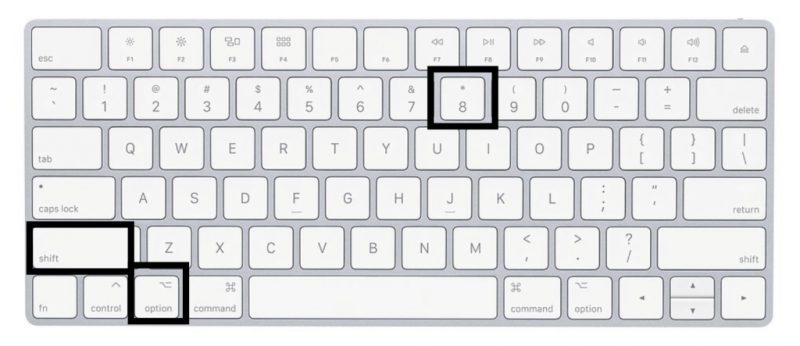
Wir sind uns nicht sicher, ob es einen wesentlichen Unterschied zwischen den großen und kleinen Gradsymbolen gibt, wenn sie in einem meteorologischen oder mathematischen Kontext verwendet werden, aber trotzdem würde wahrscheinlich eines von beiden Ihr Konzept erklären. Beachten Sie, dass das größere Gradzeichen eingefügt wird, wenn Sie die im folgenden Abschnitt erwähnte Menütechnik Sonderzeichen verwenden. Wichtig ist, dass Sie Folgendes tun, um das Gradsymbol auf dem Mac einzugeben.
Sie können das Gradzeichen in jedem Texteditor oder Textverarbeitungsprogramm eingeben, das über einen Texteingabepunkt verfügt, z. B. Pages, Word, Chrome, Messages, Safari oder einen anderen Texteditor oder ein Textverarbeitungsprogramm. Diese Tastenanschläge sind global und werden im Allgemeinen von jeder Software unterstützt, die das Tippen unter Mac OS X unterstützt.
Teil 2. Wie tippe ich das Temperatur-/Grad-Symbol in Microsoft Office ein?
Um dies zu testen, starten Sie eine beliebige Mac-Software, die Ihnen die Eingabe ermöglicht, z. B. Pages, Notes, Messages, TextEdit oder Microsoft Word, Excel.
- Öffnen Sie auf Ihrem Mac ein Tipp-Testprogramm, beispielsweise das von "TextEdit", "Pages" oder "Messages".
- Positionieren Sie Ihren Mauszeiger innerhalb der Texteingabestelle und beginnen Sie wie gewohnt mit der Eingabe.
- Geben Sie diese Out-Grad-Temperaturzeichen in eine der beiden Tastenkombinationen Ihrer Tastatur ein. Es ist entweder die Wahl (oder ALT) + K oder im Wahltaste (oder ALT) + Umschalt + 8.
Das ist alles dazu; Sie können das erforderliche Temperaturgradzeichen mit einer der Tastenkombinationen eingeben. Normalerweise ist Wahl (oder ALT) + Umschalt + 8 am einfachsten zu merken, aber wählen Sie, was für Sie am besten funktioniert.
Es ist wichtig zu beachten, dass Sie mit diesem einfachen Tastaturtrick das Gradzeichen auch unter iOS auf Ihrem iPhone oder iPad eingeben können. In diesem Fall erfahren Sie, wie Sie das Gradsymbol auf Mac und sogar iOS eingeben.
Teil 3. Gradsymbol aus dem Sonderzeichenmenü
Das Menü Sonderzeichen, das in neueren Versionen Ihres macOS (und dazu gehört auch macOS Mojave) jetzt offiziell das Menü Emoji & Symbole genannt wurde, bietet Ihnen die Möglichkeit, ein Gradsymbol (neben vielen anderen Symbolen) einzugeben.
Um durchzugehen, platzieren Sie Ihren Cursor an einer beliebigen Stelle und geben nun das Gradzeichen ein und navigieren dann in der Menüleiste zum Bearbeiten und dann zu den Sonderzeichen (oder zu Emoji & Symbolen bearbeiten). Sie können auch die Tastenkombination STRG + CMD + LEERTASTE auf Ihrer Mac-Tastatur verwenden.
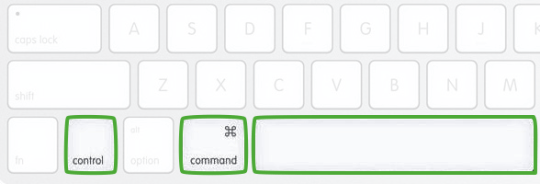
Ein brandneues Fenster wird angezeigt, das eine Vielzahl unterschiedlicher Sonderzeichen, Symbole und Emojis zeigt. Anstatt alle Hunderte von möglichen Symbolen manuell zu durchsuchen, geben Sie einfach "Grad" in das Suchfeld ein und sehen Sie sich verschiedene verfügbare Gradsymbole an.
Es gibt auch Drei-Grad-Zeichen-Optionen: eine für Grad Fahrenheit und Celsius sowie ein einfaches Symbol für Grad. Doppelklicken Sie einfach auf das entsprechende Symbol, um es dort zu platzieren, wo sich Ihr Maus- oder Trackpad-Zeiger gerade befand. Symbole und Zeichen, die Sie häufig verwenden möchten, werden unter der Suchleiste angezeigt, wodurch Sie in naher Zukunft Zeit sparen.
Teil 4. Unterschied zwischen drei verschiedenen Gradsymbolen innerhalb von Mac-Computern
Sie haben vielleicht die zwei verschiedenen Tastenkombinationen und zwei etwas unterschiedliche Temperatursymbole gesehen, und obwohl Sie nicht sagen konnten, warum es da ist oder wofür es ist (vielleicht eines für Fahrenheit, Celsius und Kelvin?). Einzelpersonen wählen einfach aus, welches sie möchten oder welches Zeichen sich tatsächlich leichter merken lässt.
Überraschenderweise werden Sie feststellen, dass das Betriebssystem sie als "Grad" ohne Unterschiede zwischen den beiden erkennt, wenn Sie die Engine Ihres Macs für Text-to-Speech über beide Gradsymbole ausführen. Tatsächlich besteht der einzige Unterschied darin, dass ein Ein-Grad-Zeichen im Vergleich zum anderen kleiner sein könnte. Abgesehen davon, wenn es 35 Grad darüber ist, können Sie jetzt jemanden informieren, ohne den gesamten Begriff "Grad" eingeben zu müssen.
Technisch gesehen gab es verschiedene Variationen der drei unterschiedlichen Symbole, die wie ein Symbol für Temperaturgrade erscheinen, egal ob es sich um Fahrenheit, Celsius oder Kelvin handelt, wenn sie auf einer Mac-Tastatur eingegeben werden. Auch wenn sie das gleiche Zeichen zu sein scheinen, sind sie es immer noch nicht und es gibt immer noch drei Methoden, um es für einen einzigen Zweck zu tippen.
- Für Grad für Temperatur wie ° können Sie die Tastenkombination Option (oder ALT) + Umschalt + 8 verwenden.
- Für den Ring (Abstand) über diakritischen Zeichen wie ˚ können Sie die Tastenkombination Option (oder ALT) + K verwenden.
- Der maskuline Ordinalindikator wird in einigen verschiedenen Sprachen verwendet (er enthält eine Zeile darunter in anderen Schriftarten) wie º und die Tastaturtaste dafür ist Option (oder ALT) + 0.
Technisch gesehen sollten Sie Option (oder ALT) + Shift + 8 für Temperaturgrade verwenden, aber trotzdem ist es optisch ansprechend, dass die anderen Symbole ziemlich ähnlich aussehen, auch wenn sie unterschiedlich sind. Dies ist eine Möglichkeit, das Gradsymbol auf dem Mac einzugeben. Wenn Sie jedoch Text-to-Speech auf dem Mac mit diesen Symbolen verwenden, werden sie alle bereits erkannt und auch als das Wort „Grad“ gesprochen, was interessant sein kann.
Die Techniken, über die wir gesprochen haben, um Gradsymbole auf dem Mac einzugeben, sind einfach, solange Sie die grundlegenden Tastenkombinationen kennen. Zu wissen, welches Gradsymbol es erzeugt, indem es eine bestimmte Tastenkombination verwendet, hilft und damit können Sie loslegen.



